Как да изтриете Cache Partition в Android Recovery Mode
"Какво точно е" изтриване на кеш дяла "в менюто за възстановяване на телефона и какво прави? Може ли някой да обясни изтриването на дяла на кеша и какво има полза, ако го изтрия?"
За потребителите на Android може да се наложи да влезетережим за възстановяване за отстраняване на проблеми с телефони с Android като вкореняване, забравяне на парола за заключване на екрана или забравяне на жест на режим на модел. По-специално, можете да видите „избършете дяла на кеша“, след като получите достъп до възстановяване на системата на Android. Какво е това, как работи на устройства с Android и как да използвате режим за възстановяване на Android, за да изтриете дяла на кеша? В тази публикация ще представя подробности, които са съвместими със Samsung, Galaxy, LG, Sony, Motorola, Xiaomi, Huawei и т.н.

В Android има два вида кешса кеш на приложения и кеш на системата. Първият съхранява данни на база приложение, а вторият кешира ключови битове на Android, както и няколко приложения. Следователно, за да изтриете кеша, можете да използвате по-долу 2 метода.
- Вариант 1. Използвайте Wipe Cache Partition за изчистване на системния кеш Android
- Вариант 2. Използвайте ReiBoot за Android, за да избършете дяла на кеш системата само с 1 щракване
- Допълнителни съвети: Използвайте Настройки, за да изчистите отделни кешове на приложения
Вариант 1. Използвайте Wipe Cache Partition за изчистване на системния кеш Android
Как да изтриете кеширащия дял Galaxy S7? Ако имате проблеми с устройствата си с Android, например ужасен черен екран на смъртта, може да се наложи да изтриете дяла на кеша. Вземете за пример Samsung, конкретните стъпки са:
1. Изключете устройството си с Android.
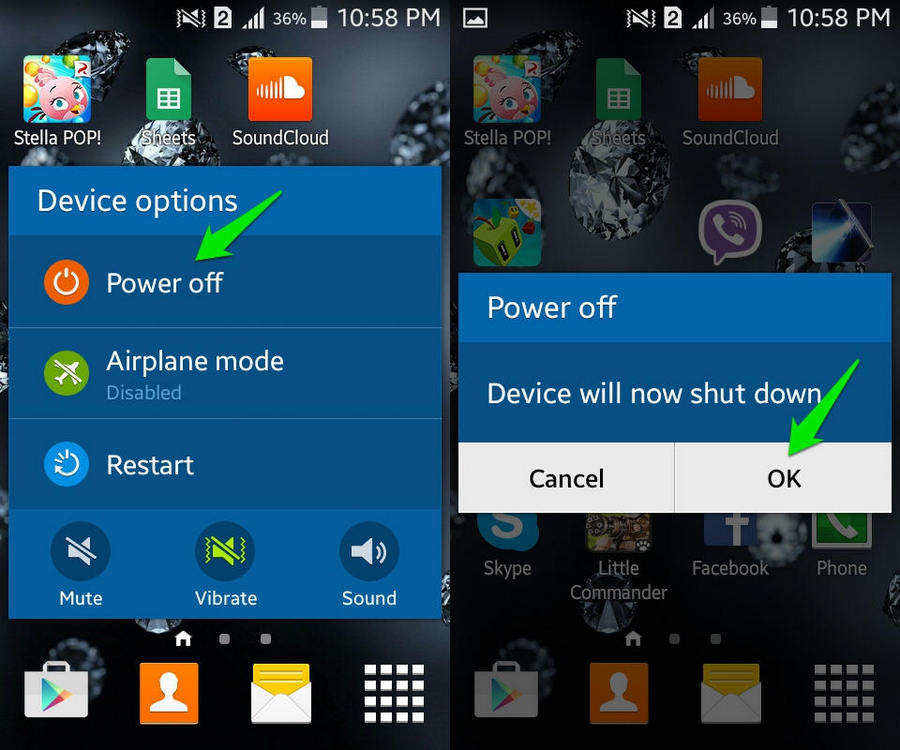
2. Натиснете и задръжте клавиша за увеличаване / намаляване на силата на звука едновременно, докато се покаже екранът за зареждане.
3. Използвайте бутона за намаляване на силата на звука, за да получите достъп до режим на възстановяване на системата Android.

4. Натиснете бутона за захранване, за да го потвърдите.
5. След като видите робота Android, задръжте бутона за захранване.
6. Натиснете и освободете клавиша за увеличаване на силата на звука.
7. Натиснете Volume Down до опцията "wipe cache partition", за да изчистите кеша на телефона с Android.

8. Натиснете клавиш за захранване, за да го осветите.
9. Натиснете бутона за намаляване на силата на звука, за да изберете Да.
10. Натиснете бутона за захранване, за да го изберете.
11. Натиснете бутона за захранване, за да рестартирате устройството си.
Забележка: Заслужава да се спомене, че може да видите различниекрани за режим на възстановяване в различни мобилни устройства. Избършете кеширащия дял Huawei / Nexus 5X / Moto G3 / Pixel / S8 / S4, опцията лесно се намира в повечето от тях.
Сега нека видим поддържаната версия по този начин:
1. Поддържани версии на Android: Android 4.4-9.0 (KitKat, Lollipop, Marshmallow, Nougat, Oreo)
2. Поддържани устройства с Android:
- Samsung (Galaxy S7 / S7 Edge, S6 / S6 Edge / S5 / S4 / S3, Galaxy Note 5 / Note 4 / Note 3 / Note 2, Galaxy Nexus, Samsung Galaxy Tab и др.)
- HTC (HTC 10, HTC One M, HTC One X +, HTC One S, HTC Desire X, HTC Desire C, HTC One V, HTC Explorer, HTC EVO 4G LTE, HTC Droid DNA и др.)
- LG (LG Optimus F7, LG Optimus F9, LG Optimus G и т.н.)
- Motorola (Motorola Droid Razr Maxx HD, Motorola Razr I, Motorola Droid Razr HD, Motorola Atrix HD и др.)
- Sony (Sony Xperia XA, Sony Xperia X, Sony Xperia Z, Sony Xperia C, Sony Xperia TL и др.)
- Huawei (Mate 10, Mate 10 Pro, Mate 10 Lite, P10, P10 Plus, P9, P9 lite mini, Honor 7X, Honor 9 и т.н.)
- Xiaomi (Redmi Y1, Redmi Y1 Lite, Mi Note 3, Mi Mix 2, Mi A1, Mi Max 2, Mi 6, Mi 5c, Redmi Note 4X и т.н.)
- Други устройства…
Вариант 2. Използвайте ReiBoot за Android, за да избършете дяла на кеш системата само с 1 щракване
Тъй като да изтриете дяла на кеша е твърде сложно,ще ви е необходим лесен за използване инструмент, за да се справите с този проблем. Tenorshare ReiBoot за Android е един от тях. Това е част от софтуера, който е предназначен да отстрани проблеми с режима на възстановяване на системата Android. За ваше удобство новата процедура за изтриване на дяла на системния кеш е дадена по-долу:
Стъпка 1. Изтеглете, инсталирайте и стартирайте тази програма на всички налични компютри.
Стъпка 2. Свържете устройството си с Android към компютъра, така че ReiBoot за Android да го разпознае. Обърнете внимание, че за да разрешите отстраняването на грешки през USB е необходимо, когато за първи път се свързва мобилно устройство.

Стъпка 3. Изберете „Едно кликване за изчистване на кеш системата“, за да изтриете дяла на кеша във вашия мобилен телефон с Android.

Стъпка 4. Сега вашите временни файлове и дял на системния кеш се премахват.
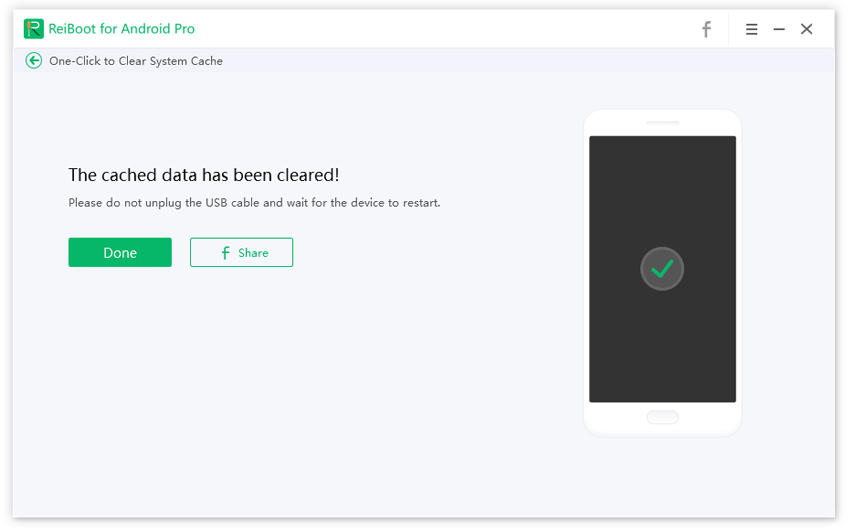
Допълнителни съвети: Използвайте Настройки, за да изчистите отделни кешове на приложения
С изключение на горните алтернативи, вие сте в състояниеза да изчистите кеш на приложението Android в Настройките. Просто отворете Настройки, натиснете Storage и тогава ще видите колко място се използва от дяла под опцията Кеширани данни. По това време кликнете върху кеширани данни и докоснете Добре, за да изчистите кеш-паметта на Android.

Така че това е всичко за режим на възстановяване на Android изтрийтекеш дял. Надявам се, че сте се научили добре от тях. Не на последно място, ако имате нужда от помощ или имате нещо да споделите с мен или други потребители, не се колебайте да използвате полето за коментари по-долу. Ще ви съдействам, докато ги получа.









